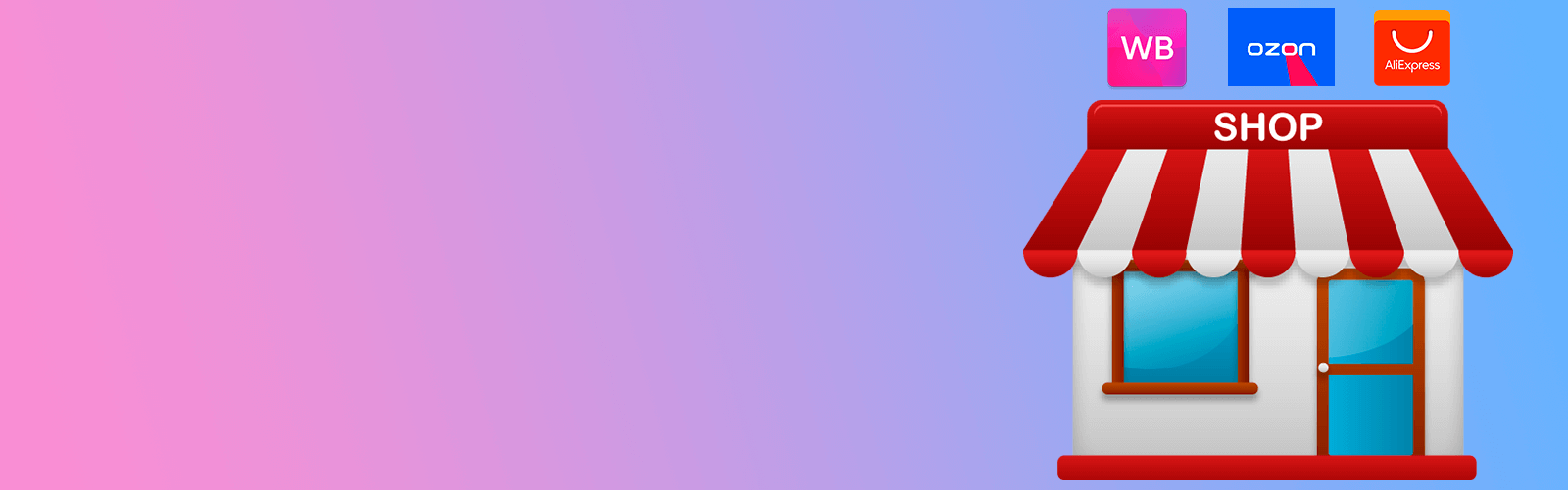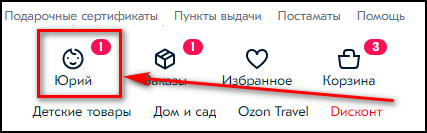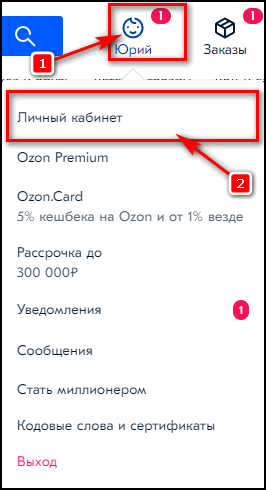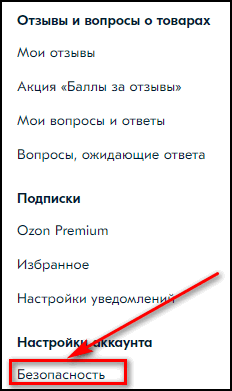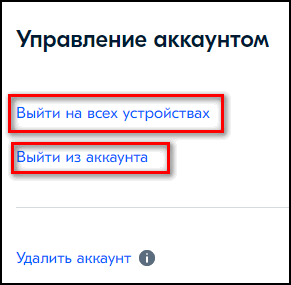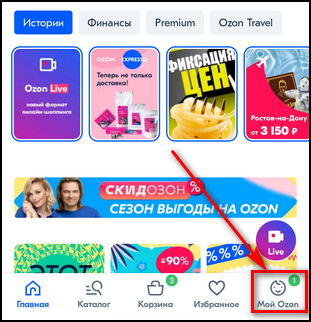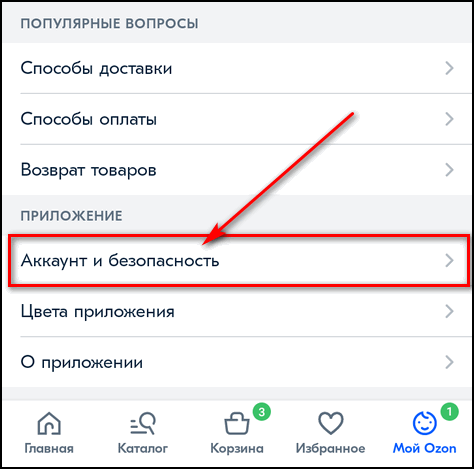Иногда у пользователей OZON появляется потребность совершить выход из профиля в интернет-магазине на компьютере или на телефоне. Сделать это просто, если знать, как выйти из приложения Озон или из учетной записи на официальном сайте сервиса.
Инструкция по выходу из Озон
Выйти из личного кабинета на ПК или на смартфоне достаточно просто с помощью инструкций ниже.
На официальном сайте
Чтобы выйти из кабинета, необходимо:
- Зайти в магазин, кликнуть по кнопке с изображением человека и своим именем.
- Выбрать из выпадающего списка «Выход».
Страница будет обновлена и появится предложение выполнить авторизацию в сервисе.
Существует и другой способ выйти из профиля:
- Открыть сайт, нажать на кнопку с изображением человека и своим именем, кликнуть на «Личный кабинет».
- В колонке слева найти «Безопасность» и перейти в этот раздел.
- Прокрутить страницу вниз и выбрать «Выйти из аккаунта» или «На всех устройствах».
Процедура будет завершена. Здесь же можно удалить свою страницу, если есть такая необходимость.
В мобильном приложении
Чтобы выйти из аккаунта Озон на телефоне с ОС Андроид, необходимо:
- Открыть приложение, нажать «Мой OZON».
- Перейти в раздел «Аккаунт и безопасность».
- Указать, какой выход требуется: на этом или на всех устройствах.
- Подтвердить действие.
Таким же образом можно выйти из приложения Озон на Айфоне.
Выход из аккаунта и на всех устройствах: в чем разница
Некоторые пользователи спрашивают, чем отличается выход на одном ПК или смартфоне либо сразу на всех.
Выход из своего аккаунта в интернет-магазине выполняется на телефоне или компьютере. В зависимости от того, что нужно человеку, закрыть его можно только на одном ПК или смартфоне либо сразу на всех, где совершен вход, если есть подозрение на доступ к личным данным со стороны посторонних.